TikTokの動画をダウンロードし保存すると、動画によっては音が消えてしまうことがあります。これらは、ティックトックのBGMとして使われている音楽が著作権に触れてしまうためです。保護の対象になるため、音が出ない仕様になっています。
ポップアップの表示で警告も出ていたと思います。ただし、無音になるとつまらないでしょう。どうしてもTikTok動画を音ありで保存するにはどうしたらいいですか?
この記事では、TikTokを音ありで保存する方法や注意点について説明していきます。ティックトックで動画を保存したい人はぜひ参考にしてください。

TikTok動画をIDなしで無料ダウンロードでき、音声も抽出可能
Part 1. TikTokから保存した動画は音が出ないのはなぜ?
TikTokから保存した動画の音が出ない場合、著作権の問題が関係しています。CDやカラオケ音源、アニメや映画の音声など著作権保護の対象となっている音楽・音声を動画内で使用している場合、TikTok公式方法により、音なしで保存できると制限されます。
このような著作権保護の対象となっている動画を通常の手順で保存しようとする時、画面に「著作権に関する規制により、ダウンロードされた動画の音声はカットされます」というメッセージが表示されます。「ダウンロード」を続行すると、音が出ない動画がスマホに保存されます。
そのため、他のツールの力を借りて音ありで動画を保存するのは可能ですが、著作権を慎重に守り、二次配布をしないでください。自分のスマホ内だけで楽しみましょう!
Part 2. TikTok動画を音ありで保存する方法4選
TikTok公式の方法ではなく、「TopClipper」「Savetok」「awakest」などサードパーティー製の専門動画ダウンローダーを使えば、任意のティックトック動画を音ありで保存できます。また、PCやスマホの録画機能を活用するのも1つの方法です。続いては、それぞれの操作を詳しく解説していきます。
1「TopClipper」でTikTok動画を音ありで保存 - IDなし&全利用環境
特徴:高速ダウンロード、安全性&成功率高い、最大8K、ロゴなし
一番目の方法は、専門の動画ダウンローダー「TopClipper」を使用してTikTokを音ありで保存することです。これはワンクリックでTikTok動画を高画質で保存できるツールで、邪魔なIDも入りません。Windows・Mac・iOS・Androidスマホに完全対応済みなので、利用環境を問わずに動画保存楽しめます。また、TikTokのパラメーターを変更し、アルゴリズムの回避にも繋がりますので、切り抜き動画にも役立ちます。解像度最大8kを選択でき、TikTok動画の音声をMP3として抽出可能です。

TopClipperの機能一覧
- 高速でTikTok動画を音ありで保存でき、オーディオだけを抜き出すことも可能
- URLのペーストで動画保存できるだけでなく、ブラウジングも可能なので、検索しながら好きな動画を随時に保存
- TikTok以外、YouTube、Twitter、Instagram、ニコニコの動画もPCとスマホに保存できる
- ウィルスなしで安心安全、エディター機能も備える
- 動画形式変換、動画高画質化、AI自動編集機能を新しく追加
TopClipperでTikTok動画を音ありで保存する方法(アプリ版)
ステップ 1.iPhoneまたはAndroidスマホで上記のボタンをタップしてアプリをダウンロードして起動します。
ステップ 2.ダウンロードしたい動画を、次の何れかの方法で探します。
・TikTokのURLを直接入力ボックスに貼り付け、「検索」をクリックする
・TikTokのアイコンをクリックして、TopClipper内でティックトックサイトにアクセスする
ステップ 3.目的の動画を表示して解析が終わると「ダウンロード」ボタンが点灯します。それをタップして解像度を選定します。
ステップ 4.「ダウンロード」をタップすると動画が自動的に保存されます。
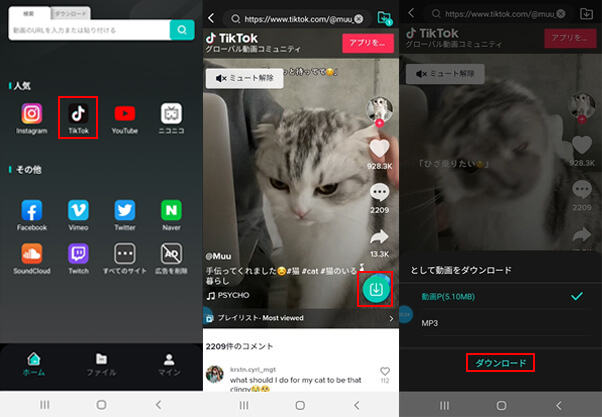
こうすると、音ありIDなしでティックトック動画を保存する作業が完結できます。とても簡単でしょう!
TopClipperを使用する時の注意点
パソコンで上記のボタンをクリックすると、TopClipperのPC版を入手できます。使い方は公式ガイドで確認できます。ぜひ試してみてください!
2「Savetok」でTikTok動画を音ありで保存 - スマホ専用
特徴:操作方法が簡単、TikTokダウンローダー&管理専用
スマホでTikTok動画を視聴することに慣れる方も多いでしょう。実は、TikTokの動画を音ありで保存できるアプリもありますよ。
ここで紹介するのは「Savetok」で、人気の高いオンラインビデオダウンローダーです。同様に透かしなしやロゴなしにも対応しています。可能な限り、最高の品質でTikTokを保存できます。iPhoneとAndroidの両方にも対応しますよ。
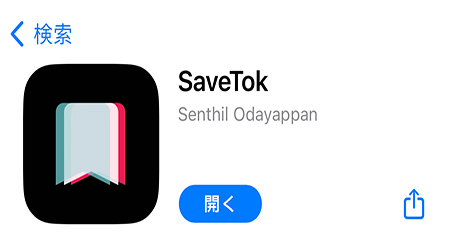
SavetokでTikTok動画を音ありで保存する方法
ステップ 1.保存したいTikTok動画の下側にある共有ボタンをタップして、URLをコピーします。
ステップ 2.Savetokを開き、「Save Tiktok」をタップします。
ステップ 3.URLの貼り付けを許可して、TikTok動画を読み込みます。
ステップ 4.確認した後、「Save Now」をタップして音ありのTikTok動画を保存します。
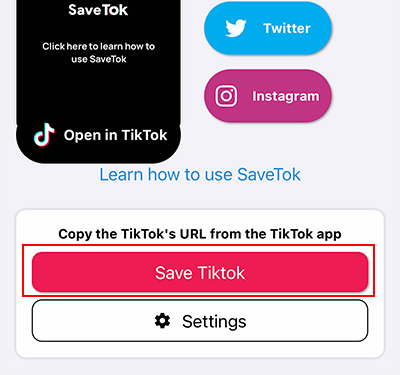
Savetokを使用する時の注意点
ダウンロードした動画はあくまでも私用で楽しむものです。不具合が発生して、URLが識別されなくて動画保存できないなどの声を聞く事もあります。また、短い動画だけでもスマホのストレージに空き容量が少ないと保存できません。
3「awakest」でTikTok動画を音ありで保存 - 広告注意
特徴:Android、iOS、PCで高画質のままTikTok動画を保存
次に紹介するのは、TikTok動画を音ありで保存できるサイト「awakest」を使う方法です。ネットに接続するとデバイスを問わずブラウザで動作できるので、ソフトのインストールは不要です。ロゴなしでTikTokを保存するのは可能で、他にも、YouTubeやInstagramなどの動画ダウンロードに対応します。
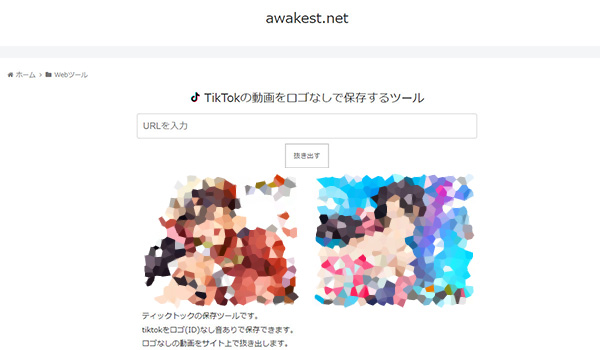
awakestでTikTok動画を音ありで保存する方法
ステップ 1.TikTokを開いて保存したい動画のURLをコピーします。シェアボタンをタップして、リンクをコピーでも対応できますし、そのままコピーでもOKです。
ステップ 2.awakestにアクセスし、入力フォームにコピーしたURLを貼り付けます。
ステップ 3.「抜き出す」をクリックします。
ステップ 4.動画の情報ページが表示されたら、ダウンロードを選択します。再生したあとに保存して完了です。
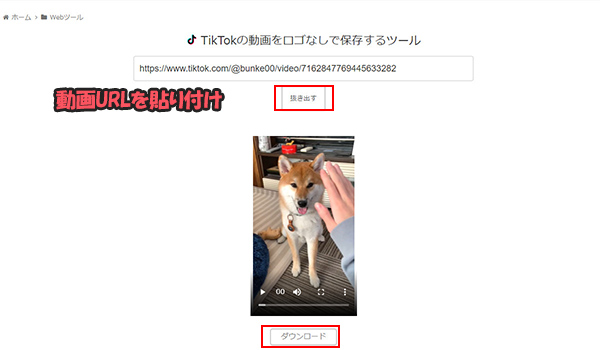
awakestを使用する時の注意点
怪しい広告が飛ぶので、誤クリックしないでください。また、オンラインツールなので、毎回利用する時は、安定しているネット環境は必要です。
4録画機能でTikTok動画を音ありで保存 - 少し複雑
特徴:100%安全
最後に紹介するのは録画機能を使って、TikTok動画を音ありで保存する方法です。PCやスマホに標準搭載した機能なので、すぐに使えるのは便利ですね。また、外部ツールの利用はないので、比較的に安全です。ティックトック動画を再生しながら画面を収録するので、IDもありませんよ。
具体的な使い方といえば、Windowsの場合は「Xbox Game Bar」という機能を使い、Macならスクリーンショットを利用します。一方、iPhoneとAndroidであれば、コントロールセンターを開くと録画が使えます。
また、動作環境にも制限があります。以下の関連記事で詳細の操作手順と合わせて確認してみてください。
録画機能を使用する時の注意点
TikTok動画を保存するために個々を再生しなければなりません。少し手間と時間がかかります。また、録画の操作が少し複雑なので、使い方に慣れていないと、余計な内容が入ってしまうこともあります。また、デバイスのバージョンによっても録画できなくなってしまいます。
Tips. TikTok動画を音ありで保存するに関するよくある質問
上記の方法を試した後、きっと好きなTikTok動画を音ありIDなしで保存しましたはずです。続いては、念のため、TikTokの音ありの動画を保存するについて、よく寄せられる質問を答えていきます。
1TikTokから自分の動画を保存しても音が出ない?
TikTokで自作した動画は、投稿さえすれば自動で保存されています。動画に音楽をつけていたとしても、著作権の兼ね合いで音が保存できなくなっている可能性も確実にあります。
そのため、仕方はないが、必ず動画の音も一緒に保存したいときは専用ツールを使うようにしましょう。
2どうしてもTikTok動画を音ありで保存できない?
TikTokの動画で音ありをどうしても保存できないときは、通信環境や端末の容量が原因となっているかもしれません。他にもソフトウェアやアプリのバージョンが古いと、ダウンロードが正常にできなくなってしまうこともあります。
以下で可能な原因と対処法をまとめます。参考にして修正してみてください。
- 通信環境は不安定 → Wi-Fiルーターを再起動したり、デバイスの機内モードをオン・オフに切り替えたりする
- 端末の容量が不足 → ストレージ容量を確認して、不要なファイルやアプリを削除
- TikTokアプリのキャッシュが溜まる → TikTokまたはお使いのデバイスを再起動
- 利用しているバージョンは古い → TikTokまたはお使いのデバイスのOSをアップデート
それでも保存したティックトック動画は音が消える場合、さらに紹介した保存方法を試してもダメであると、TikTokの制限かもしれません。残念ながら仕方はありません。
3TikTokで著作権に引っかからない音楽を使うには?
TikTokで著作権に引っかからない音楽を使用するには、TikTok内の音楽ライブラリから利用可能な著作権フリーの楽曲を選択するか、TikTok提供の無料音楽コレクションを利用することが一般的です。または、自作の曲や自分で演奏したカバー曲を使用しましょう。
ネットから入手した音楽を使用する場合は、著作権を所有しているか、使用許諾を得ているか確認する必要があります。著作権に関する問題を避けるためには、TikTokのガイドラインに従って安全な音楽を選択することが重要です。
最後に
今回は、TikTok保存は音が出ない原因と、動画を音ありで保存する4つ方法について詳しく解説しました。TikTokの動画を直ちにスマホやPCにダウンロードするだけでは、著作権の兼ね合いで音なしで保存されてしまいます。音ありで保存するためには専用ツールを使いましょう。
特に、おすすめした強力なTikTok動画保存ツール「TopClipper」は、ティックトックを始め、数多くの動画プラットフォームからビデオを透かしなしで簡単に保存できます。気になる人はぜひここでダウンロードして無料で試してみてくださいね!









